Verizon maršrutētājs Sarkanais globuss: ko tas nozīmē un kā to novērst

Satura rādītājs
Man jau kādu laiku ir Verizon savienojums, un tas man palīdzēja veikt darbu no mājām.
Tā, ka es jutos daudz produktīvāk, strādājot mājās, nekā ejot uz biroju.
Svētdien, pēc diezgan saspringtas nedēļas, es nolēmu atpūsties, skatoties Netflix un nosvinēt dažus no raidījumiem, kurus biju palaidis garām.
Biju visu sagatavojis un gatavs ieslēgt raidījumu, kad Netflix pēkšņi zaudēja savienojumu ar internetu.
Es aizgāju pie sava maršrutētāja, lai redzētu, kas noticis, un ieraudzīju, ka parasti baltā gaisma ir kļuvusi sarkana.
Nevienā no man piederošajām ierīcēm nevarēju piekļūt internetam, tāpēc man bija jānoskaidro, kas noticis ar manu internetu.
Lai to izdarītu, es pārbaudīju Verizon klientu atbalsta lapas un apskatīju diezgan daudz foruma ziņojumus, lai uzzinātu, kā citi cilvēki atrisināja šo problēmu.
Šis ceļvedis tika izveidots, apkopojot visus šos pētījumus, lai jūs zinātu, kas notiek, kad globusa gaisma kļūst sarkana, un kā to var salabot.
Verizon maršrutētāja sarkanais globuss norāda, ka tas ir zaudējis savienojumu ar internetu. Lai to novērstu, mēģiniet pārstartēt Verizon maršrutētāju, un, ja tas nedarbojas, mēģiniet to atiestatīt.
Lasiet tālāk, lai uzzinātu, kā meklēt, vai jūsu Ethernet kabeļi nav bojāti, un iepazītos ar dažādiem sarkanās globusa gaismas veidiem, ar kuriem varat saskarties.
Ko nozīmē Verizon maršrutētāja sarkanais globuss?

Verizon maršrutētāja globusa indikators norāda savienojuma ar internetu statusu un ir paredzēts, lai palīdzētu novērst Verizon maršrutētāja vai interneta problēmas.
Kad tas darbojas normālos apstākļos, tam jābūt baltam, bet, ja maršrutētājs saskaras ar kādu problēmu, tas kļūst sarkans.
Var būt vairāki iemesli, kādēļ iedegusies sarkanā gaisma, taču rezultātā jūs zaudēsiet piekļuvi internetam.
Sarkano globusu veidi
Tā kā maršrutētājā ir tikai dažas lampiņas, tās mainās, lai norādītu dažādus savienojuma statusus.
Ja jūsu Verizon maršrutētāja globuss ir vienkrāsains sarkans , tas nozīmē, ka maršrutētājam ir problēmas ar savienojumu ar internetu.
Ja tas ir lēni mirgo , tas nozīmē, ka ir problēma ar vārteju.
Tas var arī flash ļoti ātri , kas norāda, ka maršrutētājs ir pārkarsis un tam nepieciešams atdzist.
Mēs pievērsīsimies tikai pirmo divu problēmu risināšanai, jo trešo problēmu var novērst, vienkārši izslēdzot un atkal ieslēdzot maršrutētāju.
Pārbaudiet kabeļus
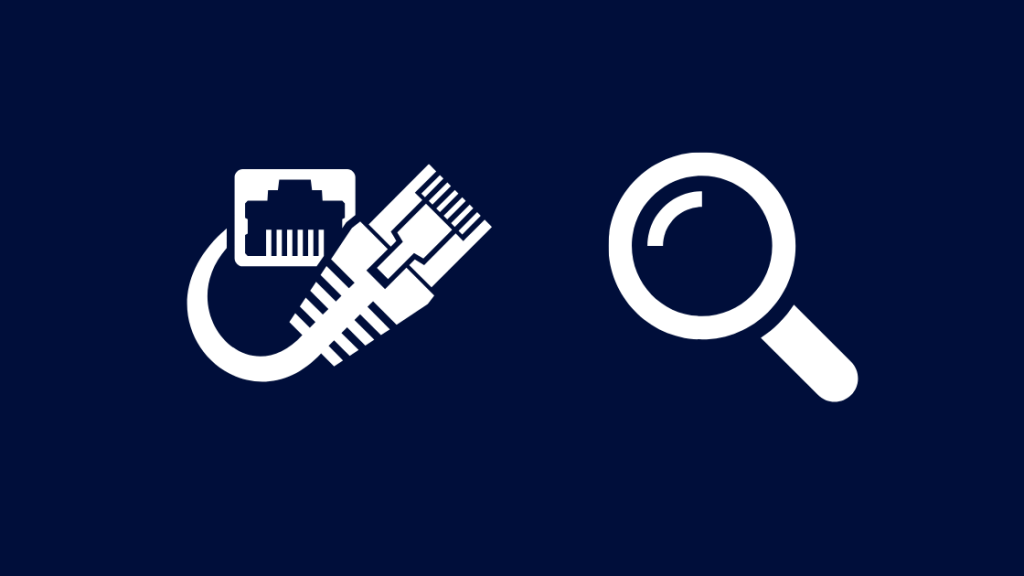
Jūsu maršrutētājam var būt problēmas ar savienojumu ar internetu, jo, iespējams, ir bojāti maršrutētāja izmantotie kabeļi.
Pārbaudiet visus Ethernet kabeļus, lai pārliecinātos, vai tie nav bojāti.
Pārbaudiet to galu savienotājus; ja ir atdalīts savienotāja stiprinājuma klips, nomainiet šos kabeļus.
Es ieteiktu iegādāties Dbillionda Cat8 Ethernet kabeli; tas nodrošina gigabitu ātrumu, ļaujot izmantot visu joslas platumu.
Pēc kabeļu nomaiņas pārbaudiet, vai sarkanā globusa gaisma kļūst balta.
Pakalpojumu pārtraukumu pārbaude
Dažkārt maršrutētājs nevar izveidot savienojumu ar internetu, jo Verizon serveri nevar to savienot.
Jūsu savienojums vispirms iziet caur viņu serveriem, un tikai pēc tam nonāk atvērtajā interneta tīklā, tāpēc jebkuras problēmas viņu pusē var izraisīt savienojuma traucējumus.
Sazinieties ar Verizon vai pārbaudiet to ziņošanas rīku par traucējumiem, lai uzzinātu, vai jūsu apgabalā ir traucēts pakalpojuma sniegšana.
Ja tā ir, vislabāk būtu pagaidīt, līdz Verizon to salabos.
Verizon maršrutētāja restartēšana

Ja globuss mirgo lēni, varat mēģināt restartēt maršrutētāju.
Lēna zibspuldze norāda uz problēmu ar pašu vārteju vai maršrutētāju, nevis ar kādu citu pakārtotu ierīci, piemēram, Verizon vai pakalpojumu, kuram mēģināt piekļūt.
Lai restartētu maršrutētāju, vispirms to izslēdziet un atvienojiet no sienas.
Pirms barošanas kabeļa atkārtotas pievienošanas pagaidiet dažas sekundes.
Pirms mēģināt piekļūt internetam, ieslēdziet maršrutētāju un pagaidiet, līdz tas atkal ieslēdzas.
Skatīt arī: Kā noteikt sarkano gaismu spektra maršrutētājā: detalizēts ceļvedisPārbaudiet, vai maršrutētājā nav pazudis sarkanais globuss.
ONT atiestatīšana

Optiskā tīkla termināls (ONT) darbojas kā Verizon tīkla infrastruktūras galapunkts jūsu mājās.
Ja vārtejam ir problēmas ar savienojumu ar internetu, tā atiestatīšana var palīdzēt novērst problēmas ar vārteju.
Lai atiestatītu ONT:
- Atvienojiet ONT maiņstrāvas padevi no tīkla.
- Pēc tam atvienojiet rezerves akumulatoru.
- Pagaidiet vismaz 30-40 sekundes.
- Pievienojiet rezerves akumulatoru.
- Visbeidzot pieslēdziet ONT atpakaļ pie maiņstrāvas.
Pēc ONT atiestatīšanas interneta indikators var izslēgties, bet pēc kāda laika tas atkal iedegsies.
Kad globusa lampiņa atkal iedegas, pārbaudiet, vai tā atkal ir sarkana.
Verizon maršrutētāja atiestatīšana

Varat atiestatīt Verizon maršrutētāju, lai novērstu programmatūras kļūdas, kuru dēļ maršrutētājs varētu būt zaudējis interneta savienojumu.
Taču atcerieties, ka maršrutētāja atiestatīšana nozīmē, ka maršrutētājs būs jākonfigurē no jauna.
Tas nozīmē, ka pielāgotais SSID, parole un administratora pieteikšanās dati tiks atjaunoti līdz rūpnīcas noklusējuma iestatījumiem.
Verizon maršrutētāja atiestatīšana:
- Atrodiet atiestatīšanas pogu maršrutētāja aizmugurē.
- Iespējams, jums būs jāatrod kaut kas pietiekami mazs, lai sasniegtu pogu, piemēram, papīra saspraude. Ar to nospiediet un turiet pogu vismaz 10 sekundes.
- Maršrutētājs tiks restartēts.
- Iestatiet maršrutētāju.
Pēc maršrutētāja iestatīšanas pārbaudiet, vai globusa indikators atkal kļūst sarkans.
Sazinieties ar atbalsta dienestu
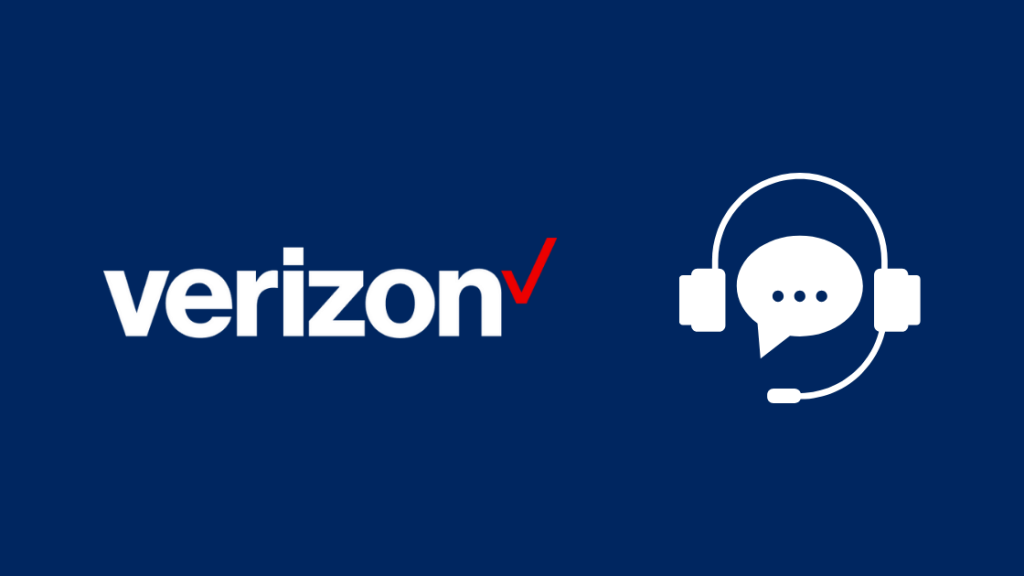
Ja neviens no šiem soļiem nenovērš modema sarkanās globusa gaismas problēmu, sazinieties ar Verizon atbalsta dienestu.
Viņi var jums palīdzēt ar personalizētākiem problēmu novēršanas soļiem un pat atjaunot savienojumu no savas puses.
Iespējams, ka jautājums tiks risināts, un, ja jums paveiksies, nākamajā rēķinā var tikt piešķirtas atlaides.
Nobeiguma domas
Ja problēma saglabājas, vaicājiet Verizon, vai tā vietā varat izmantot savu modema maršrutētāju kombināciju.
Ja iegādājaties savu maršrutētāju, ne tikai ietaupīsiet ikmēneša maksu par maršrutētāja nomu, bet arī varēsiet pielāgot modemu un maršrutētāju atbilstoši savām tīkla vajadzībām.
Pārbaudiet, vai darbojas arī Verizon maršrutētāja Wi-Fi; ja tas nedarbojas, mēģiniet mainīt maršrutētāja atrašanās vietu vai vēlreiz atiestatīt maršrutētāju.
Jums var arī patikt lasīt
- Verizon Fios maršrutētāja oranžā gaisma: kā novērst problēmas
- Verizon Fios dzeltenā gaisma: kā novērst problēmas
- Verizon Fios maršrutētājs mirgo zilā krāsā: kā novērst problēmas
- Verizon Fios akumulatora pīpēšana: nozīme un risinājums
Biežāk uzdotie jautājumi
Kā pārstartēt Verizon maršrutētāju?
Verizon maršrutētāja restartēšana:
- Izslēdziet maršrutētāju un atvienojiet to no sienas.
- Pirms maršrutētāja atkārtotas pievienošanas pagaidiet vismaz vienu minūti.
- Atkal ieslēdziet maršrutētāju.
- Pagaidiet, līdz ieslēdzas visas maršrutētāja indikācijas.
Cik ilgs laiks nepieciešams, lai pārstartētu Verizon maršrutētāju?
Verizon maršrutētāja restartēšana un interneta savienojuma atjaunošana var aizņemt līdz 2 minūtēm.
Kādas krāsas vajadzētu būt mana Fios maršrutētāja apgaismojumam?
Jūsu Fios maršrutētājam parastas darbības laikā jābūt baltā krāsā.
Tas nozīmē, ka maršrutētājs darbojas normāli un nav nekā tāda, kam būtu jāpievērš jūsu uzmanība.
Ko nozīmē maršrutētāja atiestatīšana?
Atiestatot maršrutētāju, tiks atjaunots stāvoklis, kāds tas bija, kad to iegādājāties.
Tas nozīmē, ka tiks dzēsti visi iestatījumi, tostarp Wi-Fi, un tie būs jākonfigurē no jauna.
Skatīt arī: Kāda ir Motel 6 Wi-Fi parole?
